Remover Gadgetbox de Pesquisa (Guia de Remoção)
Gadgetbox de Pesquisa é um seqüestrador de navegador, que é promovido através de outros downloads gratuitos, e uma vez instalado, ele irá alterar sua página inicial do navegador e no mecanismo de pesquisa padrão para search.gboxapp.com e instalar o Gadgetbox barra de Ferramentas.
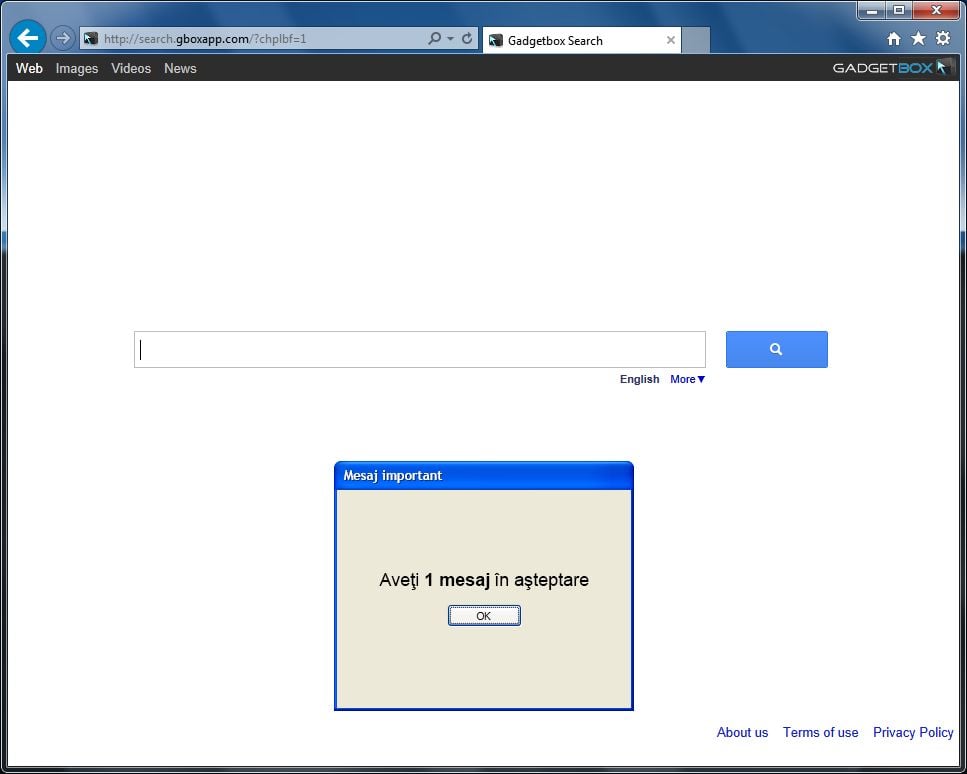
Gadgetbox Search irá exibir anúncios e links patrocinados em seus resultados de pesquisa, e pode coletar Termos de pesquisa de suas consultas de pesquisa. O seqüestro de pesquisa Gadgetbox é usado para aumentar a receita de publicidade, como no uso de Blackhat SEO, para inflar a classificação da página de um site nos resultados da pesquisa.
Gadgetbox Search tecnicamente não é um vírus, mas exibe muitas características maliciosas, como recursos de rootkit para se conectar profundamente ao sistema operacional, seqüestro de navegador e, em geral, apenas interferindo na experiência do Usuário. A indústria geralmente se refere a ele como um” filhote”, ou programa potencialmente indesejado.
Gadgetbox Search entrou em seu computador depois de ter instalado um software freeware (gravação de vídeo / streaming, Download-managers ou criadores de PDF) que tinha empacotado em sua instalação este seqüestrador de navegador.
por exemplo, ao instalar o aplicativo GadgetBox, você também concordará em Alterar a página inicial do navegador padrão e o mecanismo de pesquisa padrão para search.gboxapp.com> e instale a barra de ferramentas Gadgetbox.
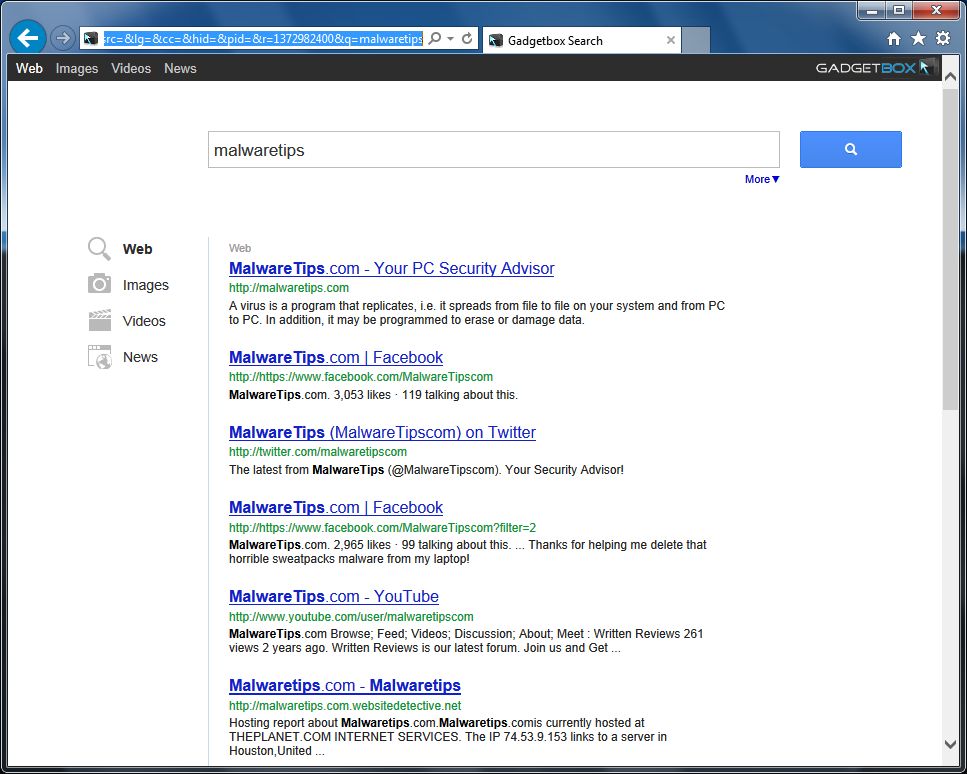
no entanto, quando você desinstala o aplicativo GadgetBox do seu computador, as configurações padrão do navegador da web não serão restauradas. Isso significa que você terá que remover Gadgetbox Toolbar e search.gboxapp.com do seu navegador favorito manualmente.
você deve sempre prestar atenção ao instalar o software, porque muitas vezes, um instalador de software inclui instalações opcionais, como este seqüestrador de pesquisa Gadgetbox. Tenha muito cuidado com o que você concorda em Instalar.
sempre opte pela instalação personalizada e desmarque qualquer coisa que não seja familiar, especialmente software opcional que você nunca quis baixar e instalar em primeiro lugar. Escusado será dizer que você não deve instalar um software em que não confie.
como remover Gadgetbox Search(Guia de remoção de vírus)
esta página é um guia abrangente, que irá remover Gadgetbox Search do seu Internet Explorer, Firefox e Google Chrome.
por favor, execute todas as etapas na ordem correta. Se você tiver alguma dúvida ou dúvida a qualquer momento, pare e peça nossa ajuda.
Passo 1: Desinstalar GadgetBox do seu computador
Passo 2: Remover Gadgetbox Search virus do Internet Explorer, Firefox e Chrome
Passo 3: Remover gadgetbox Search browser hijacker do seu computador com AdwCleaner
Passo 4: Remover Gadgetbox Busca de vírus com o Malwarebytes Anti-Malware Free
PASSO 5: verifique a Gadgetbox Pesquisa de infecção com HitmanPro
PASSO 1 : Desinstalar GadgetBoxa programas do seu computador
nesta primeira etapa, procuraremos identificar e remover qualquer programa malicioso que pode ser instalado no seu computador.
- para desinstalar o programa malicioso responsável pelo redirecionamento Gadgetbox Search do Windows XP, Windows Vista ou Windows 7, Clique no botão Iniciar e clique na opção de menu do Painel de controle.

se você estiver usando o Windows 8, basta arrastar o ponteiro do mouse para a borda direita da tela, selecione Pesquisar na lista e procurar por “painel de controle” .Ou você pode clicar com o botão direito do mouse em um canto inferior esquerdo (anteriormente conhecido como botão Iniciar) e selecionar Painel de controle a partir daí.
- quando a janela do Painel de Controle abrir, clique na opção Desinstalar um programa na categoria Programas. Esta opção é mostrada pela seta na imagem abaixo. Se você estiver usando a visualização clássica do Painel de Controle, clique duas vezes no ícone programas e recursos.

- quando os programas e recursos ou a tela Desinstalar um programa é exibida, percorra a lista de programas atualmente instalados e desinstale Gadgetbox, WPM17.8.0.3159, SupTab e qualquer outro programa desconhecido recentemente instalado do seu computador.
para visualizar os programas instalados mais recentemente, você pode clicar na coluna “instalado em” para classificar seu programa pela data de instalação. Role pela lista e desinstale quaisquer programas indesejados ou desconhecidos.
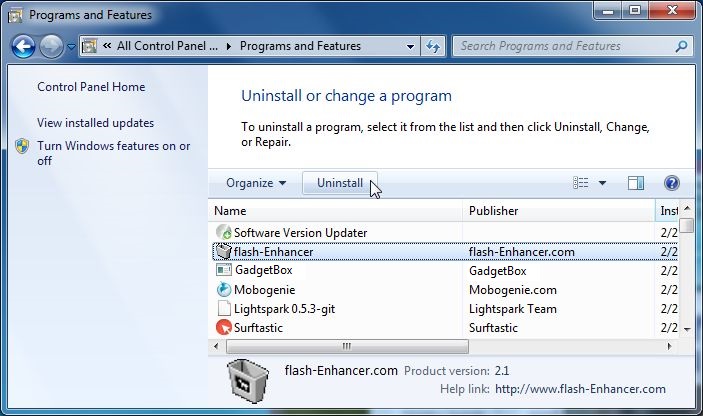
dependendo do programa que instalou a infecção por adware Gadgetbox Search, o programa acima pode ter um nome diferente ou não ser instalado no seu computador. Se você não conseguir encontrar nenhum programa indesejado ou desconhecido em sua máquina, poderá prosseguir com a próxima etapa.
se você estiver tendo problemas ao tentar desinstalar o programa de pesquisa Gadgetbox, você pode usar Revo Uninstaller para remover completamente este programa indesejado de sua máquina.
Passo 2: Remover Gadgetbox de Pesquisa de vírus de Internet Explorer, Firefox e Google Chrome
Remover Gadgetbox Busca de vírus a partir do Internet Explorer
Você pode redefinir configurações do Internet Explorer para retornar ao estado em que estavam quando o Internet Explorer foi instalado pela primeira vez no seu PC.
- abra o Internet Explorer, clique no” ícone de engrenagem ”
 na parte superior direita do seu navegador e clique novamente nas Opções da Internet.
na parte superior direita do seu navegador e clique novamente nas Opções da Internet.
- na caixa de diálogo” Opções da Internet”, clique na guia” Avançado “e clique no botão” Redefinir”.

- na seção” Redefinir configurações do Internet Explorer”, selecione a caixa de seleção” Excluir configurações pessoais “e clique no botão” Redefinir”.

- quando o Internet Explorer concluir sua tarefa, clique no botão “Fechar” na caixa de diálogo de confirmação. Agora você precisará fechar seu navegador e, em seguida, poderá abrir o Internet Explorer novamente.

remova o vírus Gadgetbox Search do Mozilla Firefox
se você estiver tendo problemas com o Firefox, reiniciá-lo pode ajudar. O recurso Redefinir corrige muitos problemas restaurando o Firefox ao seu estado padrão de fábrica, salvando suas informações essenciais, como favoritos, senhas, informações de preenchimento automático de formulários da web, histórico de navegação e guias abertas.
- no canto superior direito da janela do Firefox, clique no botão de menu do Firefox (
 ) e clique no botão “Ajuda” (
) e clique no botão “Ajuda” ( ).
).
- no menu Ajuda, escolha informações de solução de problemas.
se você não conseguir acessar o menu Ajuda, digite about:support na barra de endereços para abrir a página de informações de solução de problemas.
- clique no botão” Redefinir Firefox “no canto superior direito da página” Informações de solução de problemas”.

- para continuar, clique no botão” Redefinir Firefox ” na nova janela de confirmação que se abre.

- o Firefox se fechará e reverterá para suas configurações padrão. Quando terminar, uma janela listará as informações importadas. Clique no botão “Concluir”.
Nota: seu perfil antigo do Firefox será colocado em sua área de trabalho em uma pasta chamada “dados antigos do Firefox”. Se a redefinição não corrigiu seu problema, você pode restaurar algumas das informações não salvas copiando arquivos para o novo perfil que foi criado. Se você não precisar mais dessa pasta, exclua-a, pois ela contém informações confidenciais.
remover Gadgetbox Search virus do Google Chrome
- clique no botão do Menu Principal do Chrome, representado por três linhas horizontais (
 ) .Quando o menu suspenso aparecer, selecione a opção Configurações rotuladas.
) .Quando o menu suspenso aparecer, selecione a opção Configurações rotuladas.
- as configurações do Chrome agora devem ser exibidas em uma nova guia ou janela, dependendo da sua configuração. Em seguida, role até a parte inferior da página e clique no link Mostrar configurações avançadas (como visto no exemplo abaixo).

- as configurações avançadas do Chrome agora devem ser exibidas. Role para baixo até que a seção Redefinir configurações do navegador esteja visível, conforme mostrado no exemplo abaixo. Em seguida, clique no botão Redefinir configurações do navegador.

- uma caixa de diálogo de confirmação agora deve ser exibida, detalhando os componentes que serão restaurados ao seu estado padrão, caso você continue com o processo de redefinição. Para concluir o processo de restauração, clique no botão Redefinir.

PASSO 3: Remover Gadgetbox Pesquisa seqüestrador de navegador com AdwCleaner
O AdwCleaner utilitário irá analisar o seu computador e navegador da web para o “Gadgetbox de Pesquisa” arquivos maliciosos, extensões do navegador e chaves de registro, que pode ter sido instalado no seu computador sem o seu conhecimento.
- você pode baixar o utilitário AdwCleaner no link abaixo.
link de DOWNLOAD do ADWCLEANER (este link baixará automaticamente o AdwCleaner em seu computador) - Antes de iniciar o AdwCleaner, feche todos os programas abertos e navegadores de internet e clique duas vezes no ícone do AdwCleaner.

se o Windows solicitar se deseja ou não executar o AdwCleaner, permita que ele seja executado. - quando o programa AdwCleaner for aberto, clique no botão” Digitalizar”, conforme mostrado abaixo.

AdwCleaner agora começará a procurar os arquivos maliciosos “Gadgetbox Search” que podem ser instalados no seu computador. - para remover os arquivos maliciosos ” Gadgetbox Search “que foram detectados na etapa anterior, clique no botão” Limpar”.

- AdwCleaner agora solicitará que você salve todos os arquivos ou documentos abertos, pois o programa precisará reiniciar o computador. Por favor, faça isso e clique no botão OK.

PASSO 4: Remover Gadgetbox Pesquisa de vírus do seu computador com o Malwarebytes Anti-Malware Free
Malwarebytes Anti-Malware Free usa a tecnologia líder da indústria para detectar e remover todos os vestígios de malware, incluindo worms, cavalos de tróia, rootkits, rogues, dialers, spyware e muito mais.
é importante notar que Malwarebytes Anti-Malware funciona bem e deve ser executado ao lado de software antivírus sem conflitos.
- você pode baixar o download do Malwarebytes Anti-Malware no link abaixo.
MALWAREBYTES Anti-MALWARE DOWNLOAD LINK (este link abrirá uma nova página da web de onde você pode baixar Malwarebytes Anti-Malware livre) - uma vez baixado, feche todos os programas e clique duas vezes no ícone em sua área de trabalho chamado “mbam-setup-consumer-2.00.xx ” para iniciar a instalação do Malwarebytes Anti-Malware.

 você pode ser presenteado com uma caixa de diálogo de controle de conta de usuário perguntando se você deseja executar este arquivo. Se isso acontecer, você deve clicar em ” Sim ” para continuar com a instalação.
você pode ser presenteado com uma caixa de diálogo de controle de conta de usuário perguntando se você deseja executar este arquivo. Se isso acontecer, você deve clicar em ” Sim ” para continuar com a instalação. - quando a instalação começa, você verá o Assistente de configuração Malwarebytes Anti-Malware que irá guiá-lo através do processo de instalação.

para instalar o Malwarebytes Anti-Malware em sua máquina, continue seguindo as instruções clicando no botão “Avançar”.
- uma vez instalado, o Malwarebytes Anti-Malware será iniciado automaticamente e você verá uma mensagem informando que deve atualizar o programa e que uma verificação nunca foi executada em seu sistema. Para iniciar uma verificação do sistema, você pode clicar no botão “Corrigir agora”.

Alternativamente, você pode clicar na guia “Scan” e selecionar “Threat Scan”, em seguida, clique no botão” Scan Now”.
- o Malwarebytes Anti-Malware agora verificará se há atualizações e, se houver, você precisará clicar no botão “Atualizar agora”.

- Malwarebytes Anti-Malware vai agora começar a verificar o seu computador para o vírus Gadgetbox Search. Quando o Malwarebytes Anti-Malware está digitalizando, ele se parecerá com a imagem abaixo.

- quando a verificação for concluída, agora você verá uma tela mostrando as infecções por malware que o Anti-Malware do Malwarebytes detectou. Para remover os programas maliciosos que o Malwarebytes Anti-malware encontrou, clique no botão” quarentena tudo “e clique no botão” Aplicar agora”.

observe que as infecções encontradas podem ser diferentes do que é mostrado na imagem.O Malwarebytes Anti-Malware agora colocará em quarentena todos os arquivos maliciosos e Chaves de registro que encontrou. Ao remover os arquivos, o Malwarebytes Anti-Malware pode exigir uma reinicialização para remover alguns deles. Se ele exibir uma mensagem informando que precisa reiniciar o computador, permita que ele faça isso.
depois que o computador for reiniciado, você deve abrir o Malwarebytes Anti-Malware e executar outra verificação de “verificação de ameaças” para verificar se não há ameaças restantes
etapa 5: Verifique novamente a infecção do Gadgetbox Search com HitmanPro
HitmanPro é um scanner de segunda opinião, projetado para resgatar seu computador de malware (vírus, trojans, rootkits, etc.) que infectaram seu computador apesar de todas as medidas de segurança que você tomou (como software antivírus, firewalls, etc.). HitmanPro é projetado para trabalhar ao lado de programas de segurança existentes sem conflitos. Ele verifica o computador rapidamente (menos de 5 minutos) e não diminui a velocidade do computador.
- você pode baixar HitmanPro a partir do link abaixo:
link de DOWNLOAD do HITMANPRO (este link abrirá uma nova página da web de onde você pode baixar o HitmanPro) - Clique duas vezes no arquivo chamado “HitmanPro.exe “(para versões de 32 bits do Windows) ou ” HitmanPro_x64.exe ” (para versões de 64 bits do Windows). Quando o programa é iniciado, você será apresentado com a tela inicial, conforme mostrado abaixo.

clique no botão “Avançar”, para instalar o HitmanPro no seu computador.
- HitmanPro agora vai começar a verificar o seu computador para Gadgetbox pesquisar arquivos maliciosos.

- quando terminar, ele exibirá uma lista de todos os malwares que o programa encontrou, conforme mostrado na imagem abaixo. Clique no botão” Avançar”, para remover o malware Gadgetbox Search.

- clique no botão” Ativar licença gratuita ” para iniciar a avaliação gratuita de 30 dias e remover todos os arquivos maliciosos do seu computador.

seu computador agora deve estar livre da infecção Gadgetbox Search. Se a sua solução antivírus atual permitir que essa infecção seja transmitida, você pode considerar a compra da versão Premium do Malwarebytes Anti-Malware para se proteger contra esses tipos de ameaças no futuro e realizar verificações regulares do computador com o HitmanPro.Se ainda estiver a experienciar problemas ao tentar remover





